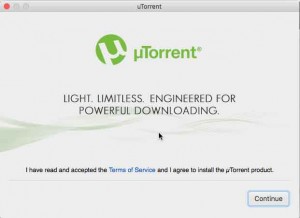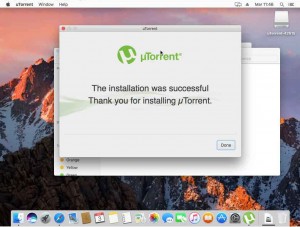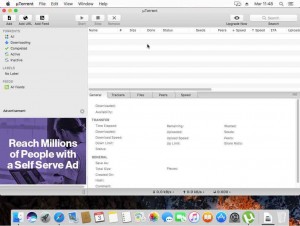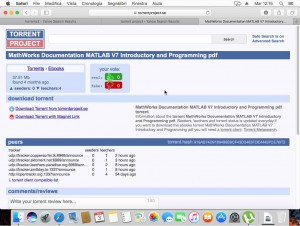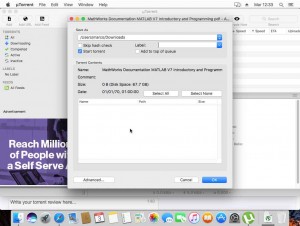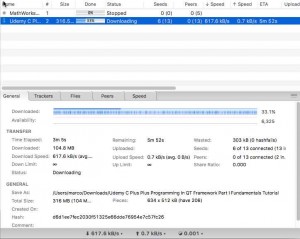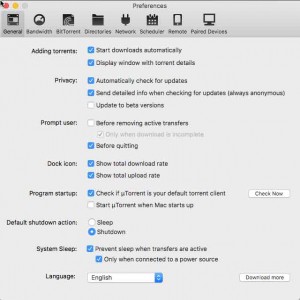Il file sharing è una delle pratiche molto diffuse fra gli utenti Internet e fra le reti più utilizzate si annovera quella legata al protocollo BitTorrent. Si riescono così facilmente a condividere vari tipi di contenuti, nell’ipotesi che si tratti di materiale liberamente divulgabile e non protetto da copyright.
Per avvalersi di tale rete sono disponibili numerosi client e fra essi uTorrent è uno dei più scaricati. Si tratta di un software multipiattaforma, le cui funzionalità possono essere sfruttate anche in MacOS. Vediamo come farlo in modo semplice ed immediato. Il primo passaggio prevede ovviamente il download del pacchetto e la sua installazione, che non prevede alcuna difficoltà.
È comunque consigliabile leggere con attenzione i termini del servizio prima di procedere con l’installazione stessa.
Scaricare file con uTorrent
All’apertura dell’applicativo si evidenzia la tipica interfaccia di questo genere di applicazioni, caratterizzata dai pannelli di controllo e di gestione dei contenuti cercati. Si può quindi aprire una pagina di ricerca di file Torrent ed inserire la stringa desiderata. Quando appare l’elenco dei risultati conviene ordinarlo in base al numero di fonti disponibili (seed e peer).
Dopo aver cliccato il contenuto d’interesse viene tipicamente aperta una pagina di riferimento, dove è presente il link per il download del file Torrent medesimo. Dopo averlo cliccato dovrebbe contestualmente aprirsi uTorrent, con un pannello nel quale è indicato il percorso di memorizzazione.
Se non si vogliono apportare modifiche, basta cliccare il pulsante OK per avviare il download. Non resta dunque che attenderne il suo completamento, tenendo conto che la velocità di download è in funzione della banda dati e del numero di sorgenti disponibili.
In alternativa si può anche cliccare il Magnet Link, il quale contiene tutte le informazioni necessarie e sufficienti al download di un elemento. Nel riquadro centrale di uTorrent i file in download vengono elencati in successione, con riferimenti a nome, dimensione, percentuale scaricata, stato, seed, peer e velocità. Nella parte inferiore dell’interfaccia vengono raccolte ulteriori informazioni generali ed inerenti tracker, file, peer e velocità.
Configurare uTorrent
Al termine dell’installazione, uTorrent si configura sulla base di impostazioni predefinite. Vi è comunque la possibilità di cambiare alcuni parametri per ottimizzarne il funzionamento. Per accedere al pannello di configurazione va selezionata la voce Preferences del menu uTorrent. Si apre quindi una finestra composta da più schede mediante le quali si possono modificare diverse impostazioni. Per cambiare la lingua dall’inglese (predefinita) all’italiano si può cliccare il pulsante “Show more” a destra della voce “Language” e sceglierla dall’elenco a scomparsa. Per rendere effettiva la modifica è quindi necessario chiudere e riavviare uTorrent.
La scheda “Banda” consente di impostare manualmente la velocità massima in download e upload ed il limite massimo di dati trasferibili in un determinato arco di tempo. La scheda “Cartelle” lascia impostare il percorso di memorizzazione dei file scaricati e dei relativi .torrent. Se si riscontrano rallentamenti anomali durante la fase di download, si può entrare nella scheda “Network”, individuare il numero di porta TCP in ingresso e ricorrere al port forwarding nel router utilizzato per il collegamento alla rete. Ulteriori schede d’interesse nel pannello di configurazione del software sono “Pianificazione” per limitare la velocità di download/upload in determinati periodi e “Remoto” per abilitare il servizio di accesso a uTorrent attraverso qualsiasi browser, previa registrazione sul sito dedicato.